高德地图自己录制导航语音操作全解
2025-10-19
来源:rouzhuren
编辑:佚名
高德地图自己录制导航语音操作一览
在日常使用导航的过程中,千篇一律的导航语音可能会让人感到有些乏味。而高德地图提供了自己录制导航语音的功能,能让导航更具个性。下面就为大家详细介绍这一操作。
准备工作
首先,确保你的手机已安装最新版本的高德地图。同时,准备好一个较为安静的环境,以便录制出清晰的语音。
进入录制界面
打开高德地图,点击界面左上角的个人头像,进入个人中心页面。在页面中找到“语音包”选项并点击进入。然后在语音包页面的下方,能看到“录制语音”按钮,点击它即可进入录制导航语音的界面。
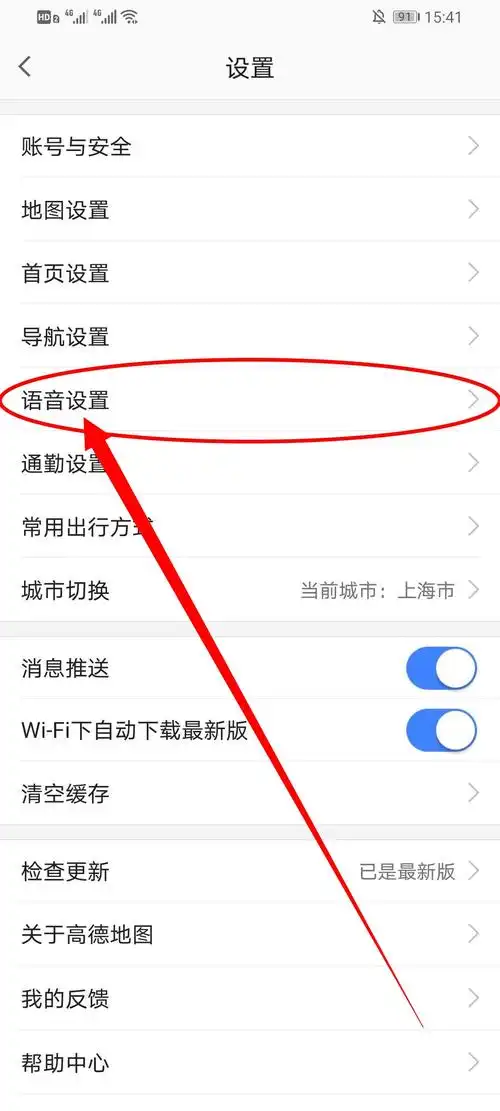
录制语音
进入录制界面后,会有相应的提示信息。你可以先简单熟悉一下操作规则。例如,一般会提示你按照正常语速、清晰发音来说话。接下来,你就可以开始录制导航中常用的语音内容,比如“前方路口右转”“请注意,前方有测速摄像头”等。录制时尽量保持声音平稳、清晰,每个语句之间可以适当停顿。录制完成一段后,可以点击试听按钮,检查录制效果。如果不满意,可以点击删除重新录制,直到达到自己满意的效果。
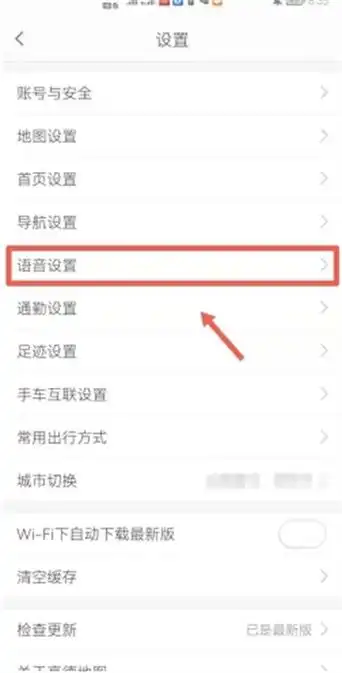
编辑与完善
录制完所有需要的语音内容后,可以对录制的语音进行编辑。比如调整语音的播放顺序,确保在导航过程中能按照合适的逻辑播放。还可以对某些语音进行微调,如语速、语调等,让其更符合自己的习惯和风格。
保存与使用
编辑完成后,点击保存按钮。保存成功后,在语音包列表中就能看到自己录制的语音包。在下次使用导航时,只需在语音包设置中选择自己录制的语音包,就能体验独特的个性化导航语音啦。
通过以上简单的操作步骤,你就能轻松利用高德地图录制出属于自己的导航语音,为日常出行增添一份别样的乐趣。快来试试吧!
相关下载
小编推荐
更多++









